pdf文件过大如何缩小?试试这4种方法
pdf文件过大如何缩小?在日常工作中,PDF文件因其格式稳定、兼容性强等特点被广泛应用。然而,PDF文件体积较大却常常给用户带来诸多不便。许多小伙伴尝试对PDF文件进行压缩,今天,本文就为大家介绍几种有效的PDF压缩方法,帮助大家轻松解决PDF文件体积过大的问题。

1.删除不必要的元素
PDF文件中可能包含一些不必要的元素,如多余的图片、隐藏的图层、未使用的字体等,这些元素会占用大量的存储空间。通过删除这些不必要的元素,可以有效减小PDF文件的大小。
操作步骤:
①使用专业PDF编辑软件(如Adobe Acrobat),打开文件。
②在菜单栏中选择【工具】选项,找到【优化PDF】功能。
③在【优化PDF】窗口中,点击“分析”按钮,软件会自动检测PDF文件中的所有元素,并列出可以优化的内容。
④根据分析结果,选择需要删除的元素,如多余的图片、隐藏的图层等,点击【删除】按钮即可。
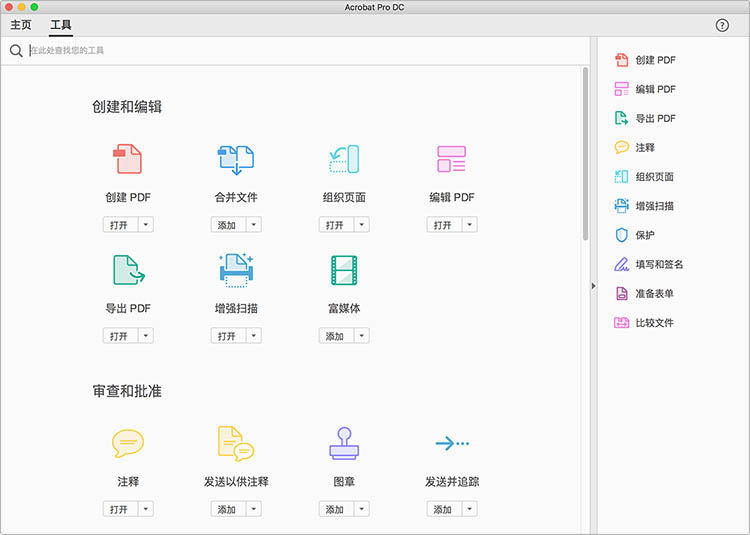
2.使用迅捷压缩
这是一款专业的文件压缩软件,它支持多种文件格式的压缩,包括PDF文件。通过迅捷压缩,可以快速有效地减小PDF文件的大小,同时还能保持文件的完整性和可读性。
操作步骤:
①下载并安装迅捷压缩软件,打开软件后选择【PDF压缩】功能。
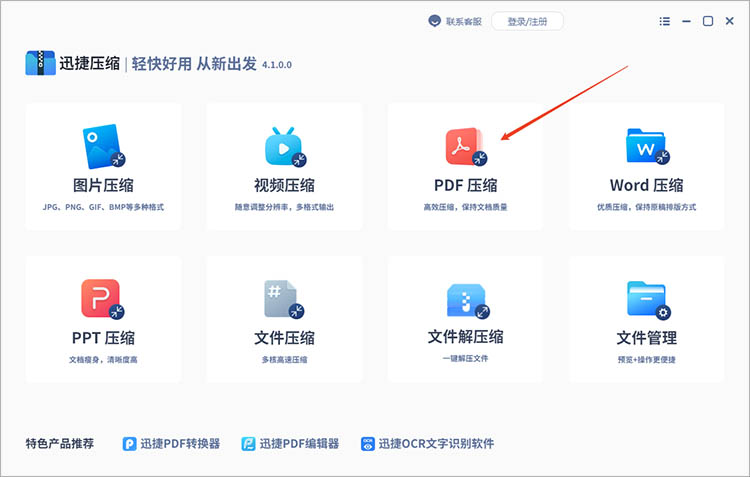
②点击【添加文件】按钮,选择需要压缩的PDF文件。
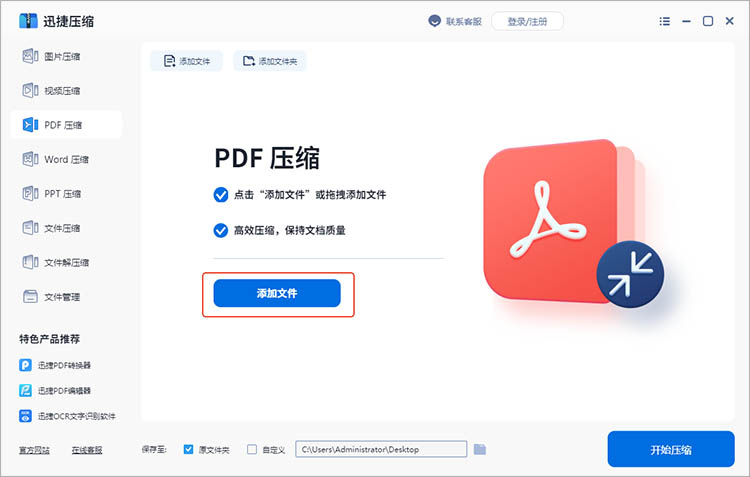
③在压缩设置中,可以根据文件的实际需求选择合适的压缩模式。点击【开始压缩】按钮,软件会自动对PDF文件进行压缩,压缩完成后会给出提示。
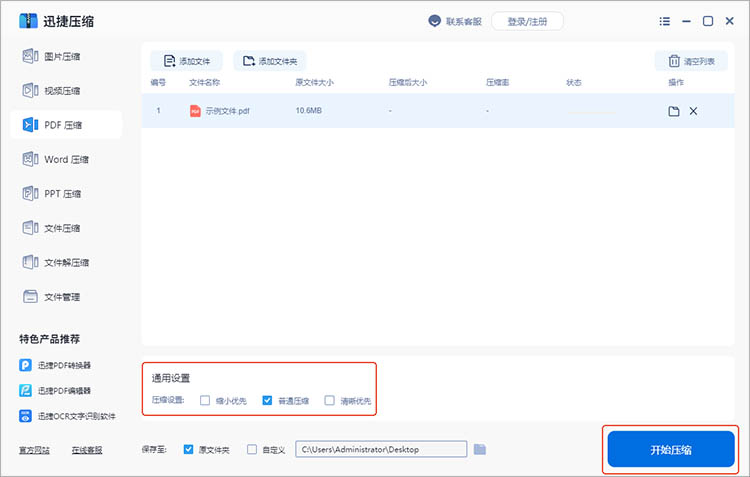
3.使用迅捷PDF转换器
迅捷PDF转换器不仅可以将PDF文件转换为其他格式,如Word、Excel等,还可以对PDF文件进行压缩。另外,软件还支持批量转换,用户可以同时对多个PDF文件进行转换和压缩,大大提高工作效率。
操作步骤:
①打开软件后选择【PDF操作】-【PDF压缩】功能,添加需要压缩的PDF文件。
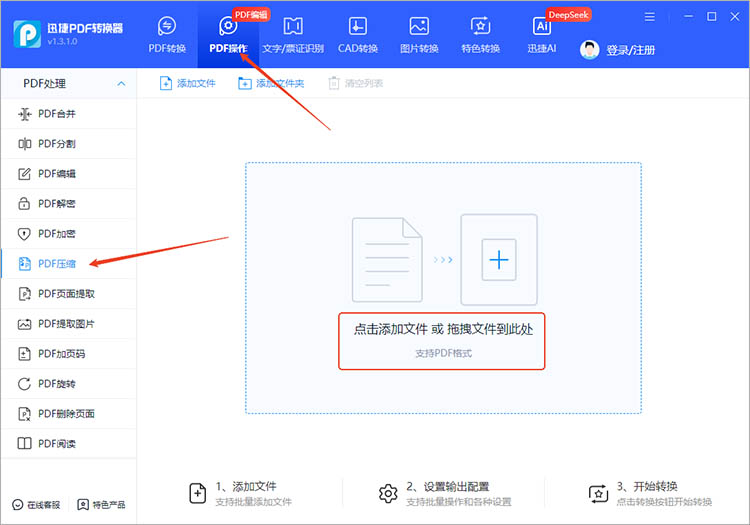
②在压缩界面中,选择想要压缩的页面,调整合适的压缩程度。
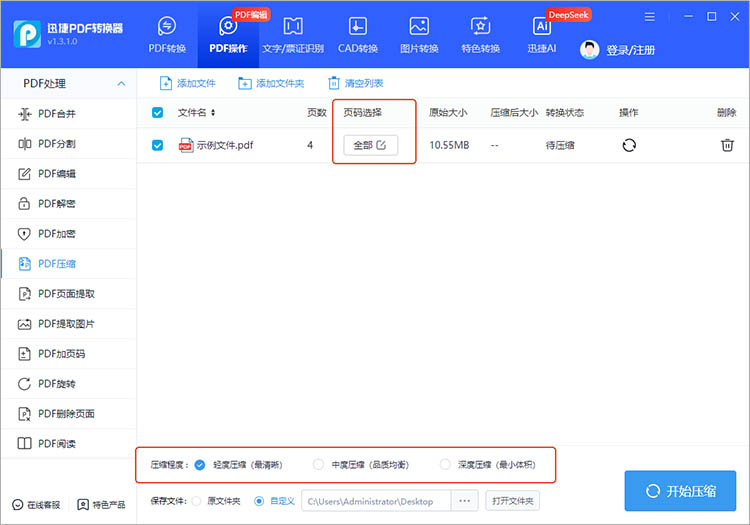
③点击【开始压缩】,软件就会按照设置对已上传的文件进行处理,耐心等待压缩完成即可。
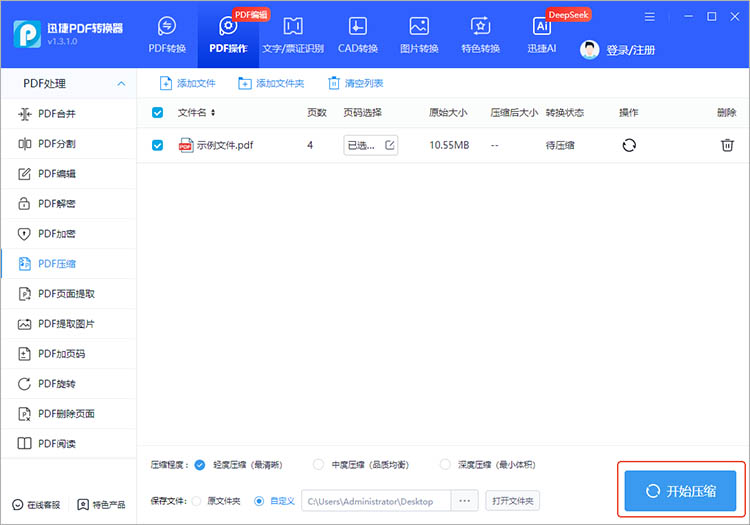
4.使用迅捷PDF转换器在线网站
除了使用本地软件进行PDF压缩外,还可以借助在线工具来完成。迅捷PDF转换器在线网站提供了便捷的PDF压缩服务,用户无需下载安装任何软件,只需通过浏览器访问网站即可使用。
操作步骤:
①打开浏览器,访问迅捷PDF转换器在线网站(https://app.xunjiepdf.com/)。
②在网站首页找到【PDF压缩】功能入口,点击进入。

③点击【选择文件】按钮,上传需要压缩的PDF文件。
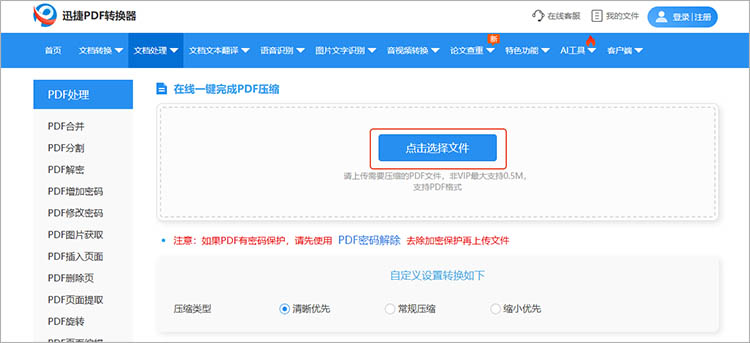
④随后,选择合适的压缩模式,点击【开始压缩】,网站就会对PDF文件进行压缩处理,压缩完成后,用户可以下载压缩后的文件。

综上所述,面对“pdf文件过大如何缩小”的难题,我们可以通过删除PDF文件中不必要的元素,或借助迅捷压缩软件、迅捷PDF转换器及其在线网站等多种工具来实现。这些方法操作简单,能帮我们快速减小PDF文件体积,提升工作与传输效率,大家可根据实际需求选择合适的方式。
相关文章
gif图片怎么压缩大小?4种方法轻松完成gif压缩
gif图片怎么压缩大小?GIF图片因其独特的动画效果和简洁的颜色表现形式而广受欢迎,广泛应用于社交媒体、文章配图、在线广告等多个领域。然而,GIF文件通常较大,这在一定程度上限制了其在网络中的传输效率和加载速度。在接下来的内容中,本文将介绍四种简单有效的图片压缩方法,帮助你轻松减小GIF文件的大小。
pdf文件压缩大小怎么调整?4个解决pdf文件过大问题的方法
pdf文件压缩大小怎么调整?在现代办公和学习中,PDF文件因其跨平台兼容性和良好的排版效果而备受青睐。然而,当PDF文件过大时,不仅占用大量存储空间,还会影响传输速度和阅读体验。那么,如何有效地调整PDF文件的压缩大小呢?本文将详细介绍四种解决PDF文件过大问题的方法,帮助大家轻松实现PDF压缩和优化。
pdf如何压缩文件大小?4种方法轻松完成
pdf如何压缩文件大小?PDF因其良好的兼容性和稳定性成为广泛使用的文档格式,然而由于PDF文件中可能包含图像、大量文本和复杂的排版,文件体积往往较大。这不仅对存储空间带来压力,也在很大程度上影响了文件的传输与分享。为了提升工作的效率,我们常常需要对PDF文件进行压缩。本文将介绍四种简单有效的PDF压缩方法,帮助大家轻松降低文件大小,提升日常办公效率。
pdf压缩大小方法有哪些?介绍5种常见技巧
pdf压缩大小方法有哪些?PDF文件作为一种常用的文档格式,因其跨平台兼容性和保护文档内容不被轻易修改的特点,而被广泛应用于工作和学习中。然而,PDF文件在某些情况下体积较大,不仅占用存储空间,也影响了传输和下载的效率。接下来,本文将大家详细介绍五种常见且高效的PDF压缩技巧,帮助有需要的小伙伴们轻松应对文件体积过大的挑战。
pdf文件怎么压缩小?3个优化文件大小的方法
pdf文件怎么压缩小?在处理日常办公或学习时,我们经常会遇到PDF文件体积过大,不便传输或存储的问题。下面将为大家介绍三种简单的优化文件大小的方法,这些方法不仅能够帮助你迅速压缩PDF的体积,还能确保文件内容的完整性和清晰度不受影响,让我们一起来看看吧。

 ”
” ”在浏览器中打开。
”在浏览器中打开。

